Gnome 3'te Klavye Düzenini Değiştirmek için Tek Tuş Kısayolunu Ayarlayın
Gnome 3 Linux masaüstü ortamı çok benzersizdir. Bu DE'nin modern sürümlerinin geleneksel masaüstü paradigması ile hiçbir ortak yanı yoktur. Bugün, Gnome 3'te klavye düzeninizi değiştirmek için tek bir tuş kısayolunun (Win + Space veya Alt + Shift gibi bazı tuş kombinasyonları değil) nasıl atanacağını göreceğiz.
Reklamcılık
Gnome 3 Linux masaüstü ortamı bugün çok popüler olan bir şey değil. Bir zamanlar Gnome, en popüler masaüstü ortamlarından biriydi. Ama Gnome 2'den o kadar farklı görünüyor ki farklı görünüyor ve farklı çalışıyor.
Ubuntu 18.04'ten başlayarak, Gnome 3, Unity'nin yerini alan OS'nin yeni varsayılan masaüstü ortamıdır. Bu, DE'nin kullanıcı tabanını artırabilir ve onu Linux kullanıcıları arasında daha popüler hale getirebilir.
İpucu: Gnome 3'te bulunan ilginç ve kullanışlı özelliklerin bir listesi vardır. Burada bulabilirsiniz:
Gnome 3 Masaüstü Ortamının En İyi Özellikleri
Kutunun dışında, Gnome 3 klavye düzeninizi değiştirmek için aşağıdaki kısayol tuşlarına sahiptir: Win + Space ve Shift + Win + Space. Uygun seçenek Ayarlar - Cihaz Klavyesi'nde bulunabilir.
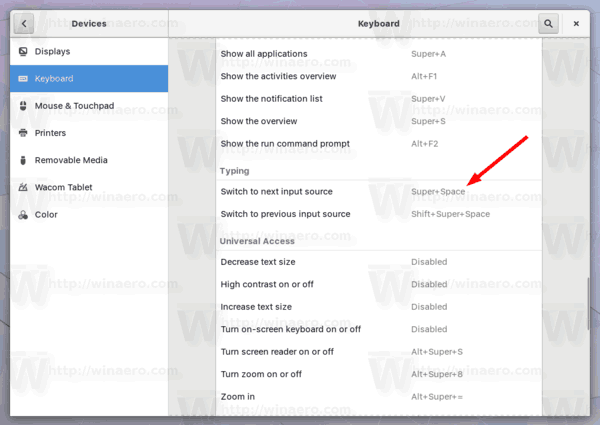
Orada, tuş sırasını tercihlerinize uygun herhangi bir şeye değiştirebilirsiniz. Ancak, yapılandırma iletişim kutusu, kullanıcının tek bir anahtar ayarlamasına izin vermez ve bir sıra girmeyi gerektirir.
Şahsen ben kurulu klavye düzenlerini tek tuşla değiştirmeyi tercih ediyorum. Bunun için doğru Kontrol tuşunu kullanıyorum ve çok faydalı buluyorum. Şimdi bunun Gnome 3'te nasıl yapılandırılabileceğini görelim.
Gnome 3'te klavye düzenini değiştirmek için tek bir tuş kısayolu ayarlamak için, aşağıdakileri yapın.
- dconf editörü uygulamasını yükleyin. Dağıtımınıza bağlı olarak kutudan çıkarılmamış olabilir. kurulmamıştır. makaleye bakın MATE Klavye Düzeni Göstergesi için Bayrakları Etkinleştir nasıl kurulacağını öğrenmek için.
- dconf-editor'u başlatın. Aktivitelerde bulunabilir.
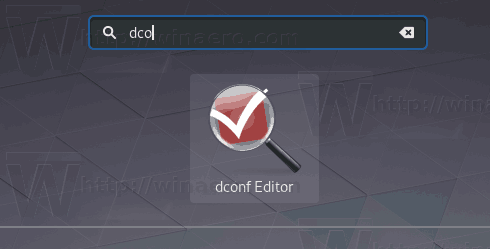
- dconf editöründe, org > gnome > masaüstü > input-sources'a gidin. Ekran görüntüsüne bakın.

- xkb-options satırını göreceksiniz. Bu tam olarak ihtiyacımız olan şey. Bu değeri istediğiniz biçime ayarlayın: ['değer1','değer2']. Parametre, klasik xkb seçeneklerini depolamak için bir dize dizisidir. Benim durumumda (klavye düzenleri arasında geçiş yapmak için sağ CTRL), şu değeri belirteceğim: ['grp: rctrl_toggle'].
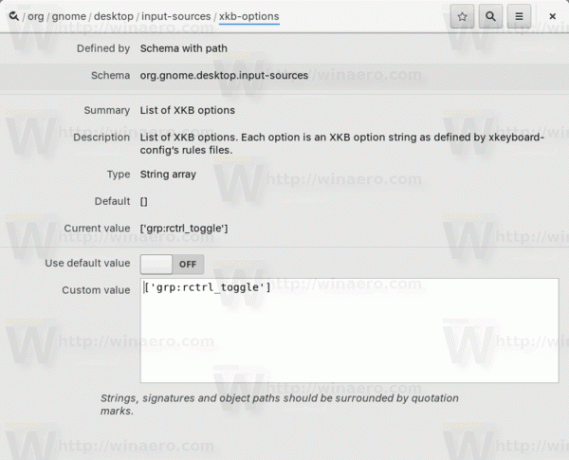
Bu kadar. Hızlı başvuru için diğer değerler:
- grp: ctrl_shift_toggle - Ctrl+Shift tuş dizisini kullanın.
- grp: caps_toggle - Caps Lock tuşunu kullanın.
- grp: win_switch - Her iki Win tuşu da basıldığında grubu değiştirir
- grp: aç / kapat - Sağ Alt tuşu grubu değiştirir
- grp: lalt_toggle - Sol Alt tuşu grubu değiştirir
- grp: caps_toggle - Caps Lock tuşu grubu değiştirir
- grp: shift_caps_toggle - Shift+CapsLock grubu değiştirir
- grp: shift_toggle - Her iki Shift tuşu birlikte grubu değiştirir
- grp: alts_toggle - Her iki Alt tuşu birlikte grubu değiştirir
- grp: ctrls_toggle - Her iki Ctrl tuşu birlikte grubu değiştirir
- grp: ctrl_shift_toggle - Control+Shift grubu değiştirir
- grp: ctrl_alt_toggle - Alt+Control grubu değiştirir
- grp: alt_shift_toggle - Alt+Shift grubu değiştirir
- grp: menu_toggle - Windows klavyelerinde "bağlam menüsü" tuşunu kullanarak geçiş yapın
- grp: lwin_toggle - Windows klavyelerinde sol kazanma tuşunu kullanarak geçiş yapın
- grp: rwin_toggle - Windows klavyelerinde sağ kazanma tuşunu kullanarak geçiş yapın
- grp: lshift_toggle - Sol Shift tuşu grubu değiştirir
- grp: rshift_toggle - Sağ Shift tuşu grubu değiştirir
- grp: lctrl_toggle - Sol Ctrl tuşu grubu değiştirir
- grp: rctrl_toggle - Sağ Ctrl tuşu grubu değiştirir
- grp_led - grup değişikliğini belirtmek için klavye ledlerini kullanın
- grp_led: sayı - Num_Lock ledi grup değişikliğini gösterir
- grp_led: büyük harfler - Caps_Lock ledi grup değişikliğini gösterir
- grp_led: kaydırma - Scroll_Lock ledi grup değişikliğini gösterir
İlgili Makaleler:
GNOME Düzen Yöneticisi: Gnome 3'te Windows 10, macOS veya Ubuntu görünümünü edinin


